Apple Watch에서 시계 페이스 변경하기
Apple Watch 페이스를 원하는 모양으로 변경하고 필요한 기능을 추가하여 개인 맞춤화할 수 있습니다. 디자인을 선택하고 색상 및 기능을 조절한 다음 모음에 추가하십시오. 언제든지 페이스를 전환하여 바꿔보거나 타임키핑 도구를 바로 볼 수 있습니다.
Apple Watch 앱의 페이스 갤러리는 사용할 수 있는 모든 시계 페이스를 보고, 사용자화하고, 모음에 추가할 수 있는 가장 간편한 방법입니다. 하지만 iPhone을 휴대하고 있지 않은 경우 시계에서 바로 페이스를 사용자화할 수 있습니다. 추가 정보를 보려면 Apple Watch 페이스 및 기능의 내용을 참조하십시오.
모음에 시계 페이스 추가하기
같은 디자인의 변형이라도 사용자화된 페이스 모음을 생성하십시오.
현재 시계 페이스가 보이는 상태에서 디스플레이를 길게 터치하십시오.
왼쪽으로 가장자리까지 쓸어넘긴 다음,
 을 탭하십시오.
을 탭하십시오.Digital Crown을 돌려 시계 페이스를 탐색한 다음 탭하여 추가하십시오.
팁: ‘새로운 시계 페이스’ 또는 ‘풍부한 데이터’와 같은 모음을 탭하여 시계 페이스의 특정 카테고리를 둘러보십시오.
추가한 후 시계 페이스를 사용자화할 수 있습니다.
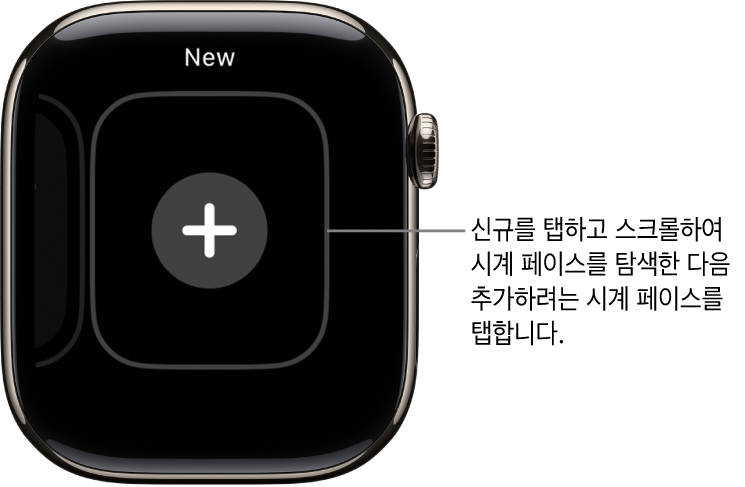
다른 시계 페이스 선택하기
시계 페이스를 길게 터치하고 쓸어넘겨 원하는 페이스를 고른 다음 탭하십시오.
팁: 한 시계 페이스에서 다른 시계 페이스로 쓸어넘길 수도 있습니다. Apple Watch에서 설정 앱으로 이동하고 시계를 탭한 다음, ‘쓸어 넘겨서 시계 페이스 전환’을 켜십시오.

모음 보기
모든 시계 페이스를 살펴볼 수 있습니다.
iPhone에서 Apple Watch 앱으로 이동하십시오.
나의 시계를 탭한 다음 나의 페이스 아래에 있는 모음을 쓸어넘기십시오.
모음의 순서를 재정렬하려면, 나의 페이스에서 편집을 탭한 다음, 시계 페이스 옆의 ![]() 을 위아래로 드래그하십시오.
을 위아래로 드래그하십시오.
Apple Watch의 모음 순서를 재정렬할 수도 있습니다. 현재 시계 페이스가 보이는 상태에서 디스플레이를 길게 터치하고, 다시 길게 터치한 다음, 선택한 시계 페이스를 왼쪽 또는 오른쪽으로 드래그하십시오.
사용자 모음에서 페이스를 삭제하기
현재 시계 페이스가 보이는 상태에서 디스플레이를 길게 터치하십시오.
원하지 않는 페이스가 보이도록 쓸어넘긴 다음, 쓸어올린 후 제거를 탭하십시오.
또는 iPhone에서 Apple Watch 앱으로 이동하고 나의 시계를 탭한 다음 나의 시계 영역에서 편집을 탭하십시오. 삭제하려는 시계 페이스 옆에 있는 ![]() 을 탭한 다음 제거를 탭하십시오.
을 탭한 다음 제거를 탭하십시오.
언제든지 시계 페이스를 나중에 다시 추가할 수 있습니다.
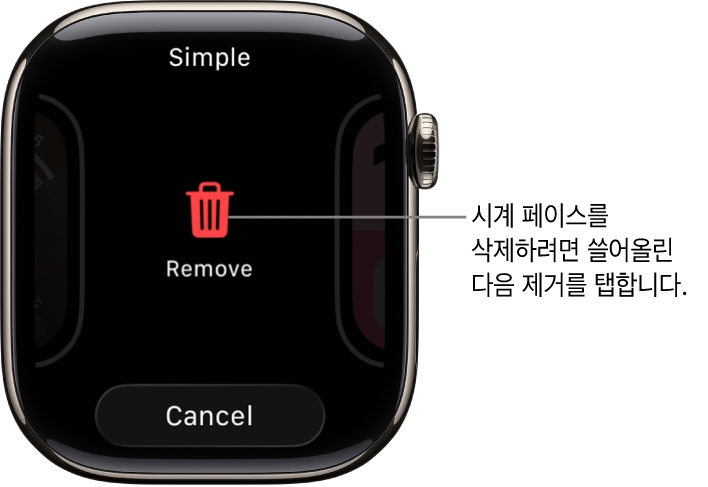
시간을 현재 시간보다 빨리 맞추기
Apple Watch에서 설정 앱
 으로 이동하십시오.
으로 이동하십시오.시계를 탭하십시오.
+0분을 탭한 다음 Digital Crown을 돌려서 시계를 최대 59분까지 빨리 설정할 수 있습니다.
이 설정은 시계 페이스에 표시되는 시간만 변경합니다. 알람, 알림 시간 또는 기타 시간(예: 세계 시계)에는 적용되지 않습니다.